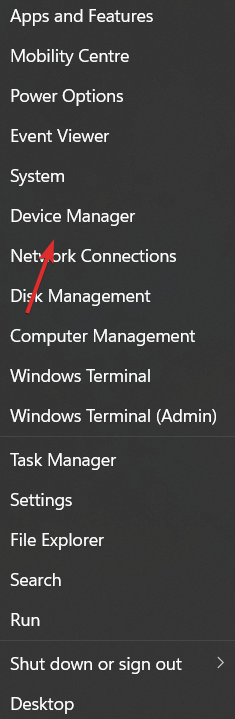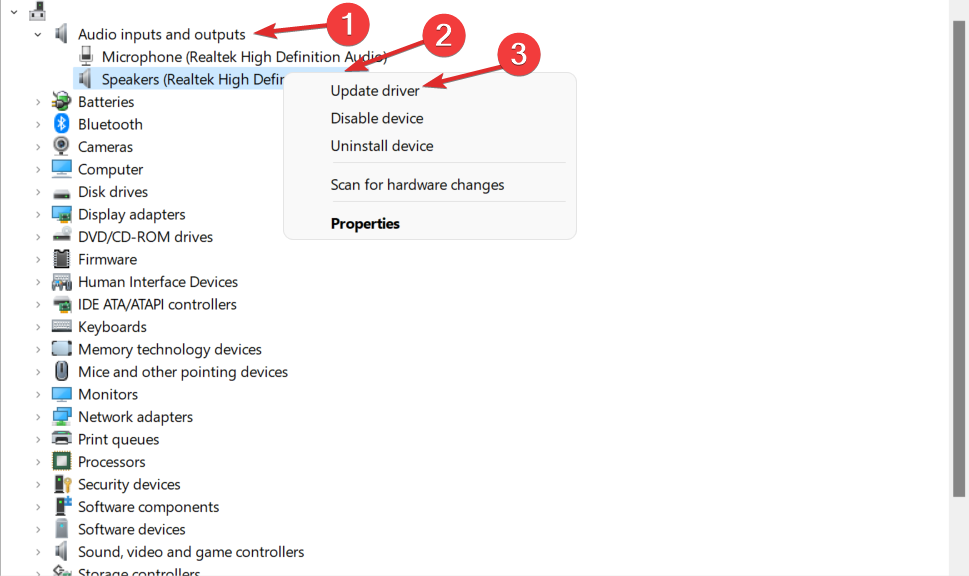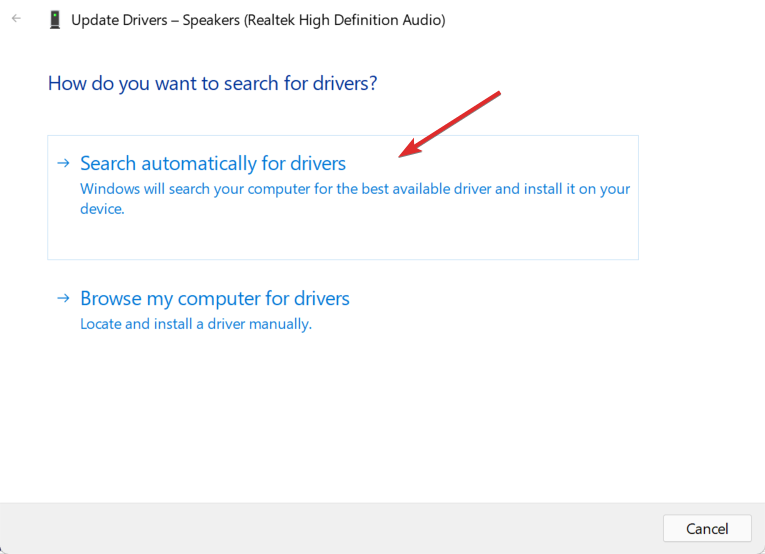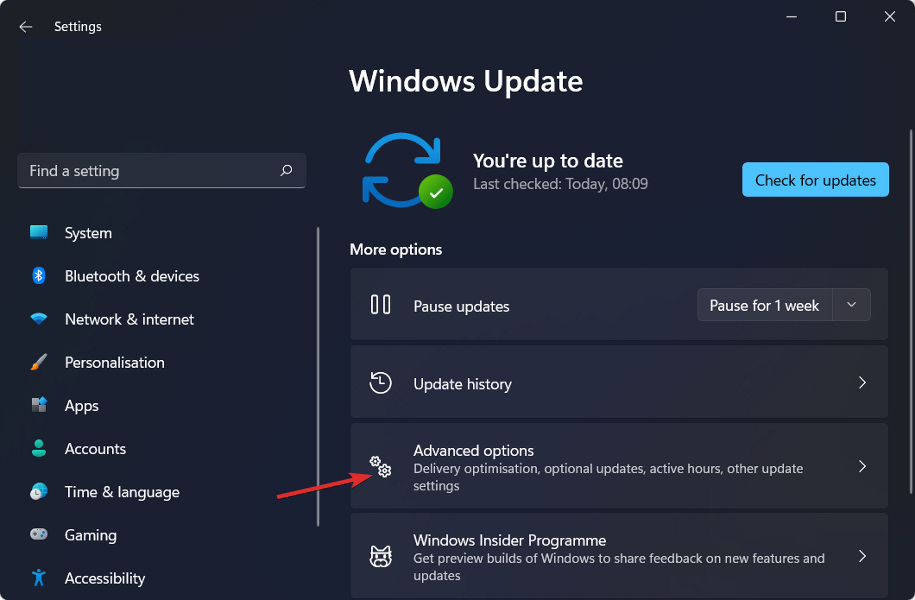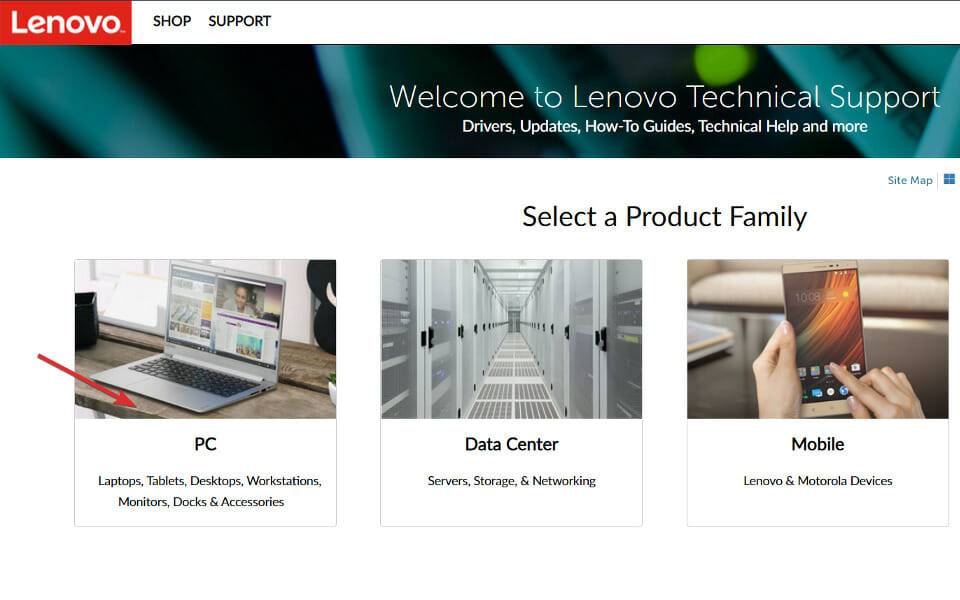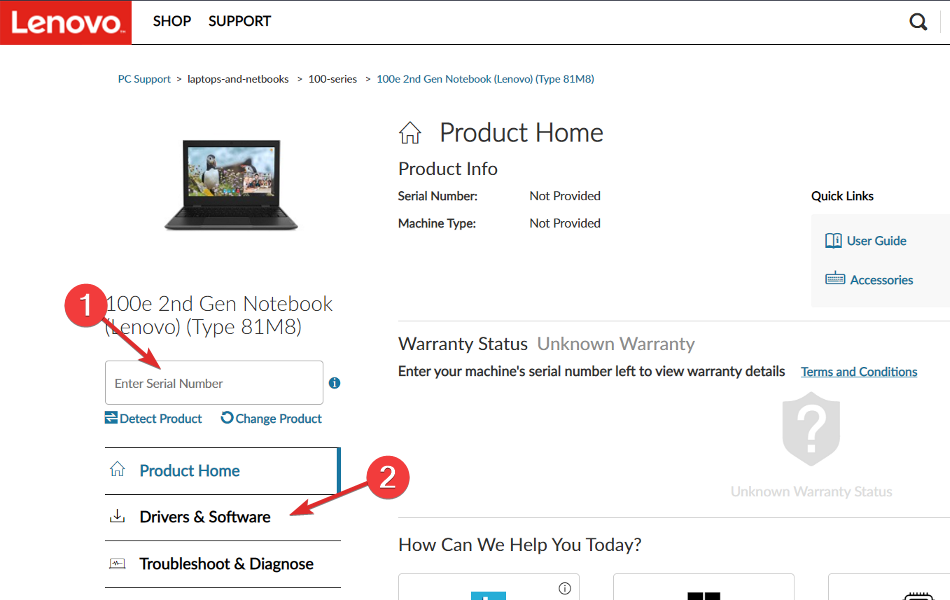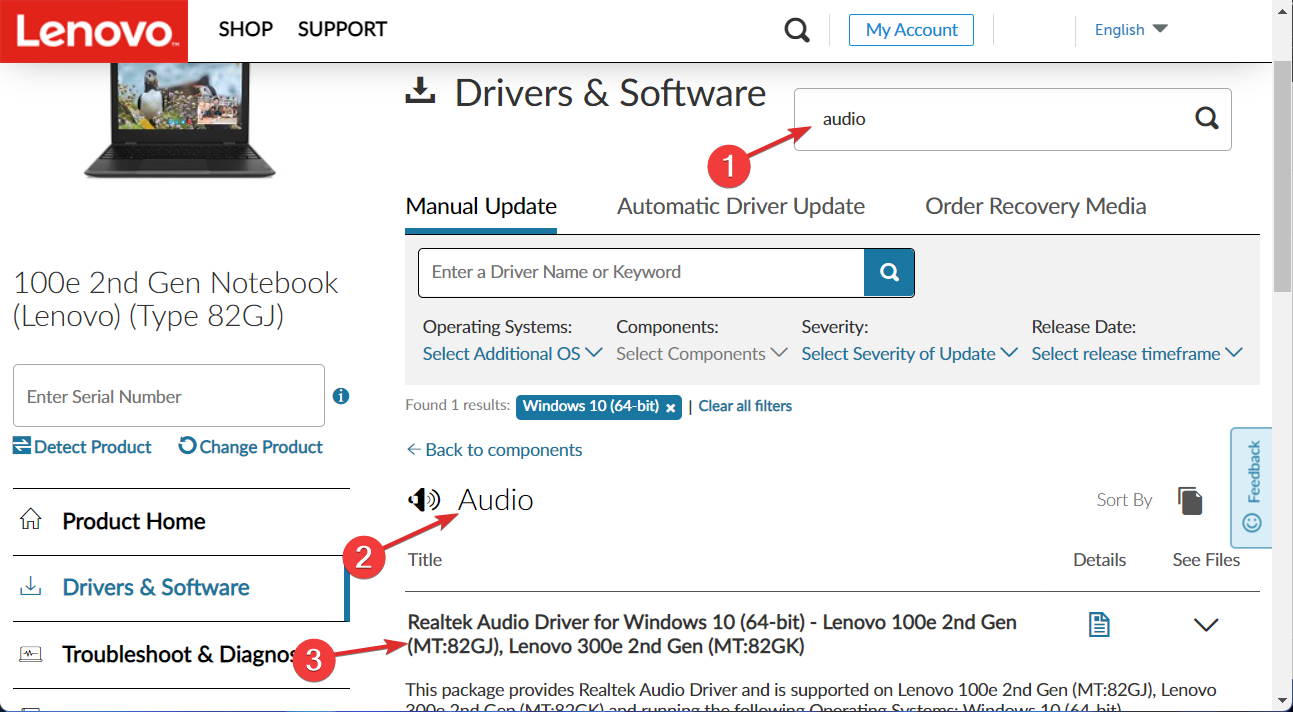Comment télécharger n'importe quel pilote audio sur Windows 11
Que vous écoutiez de la musique, rejoigniez une réunion Teams ou effectuiez toute autre activité impliquant une sortie audio, vous devrez télécharger des pilotes audio sur votre PC Windows 11 afin de diffuser quoi que ce soit à partir de vos haut-parleurs.
Realtek HD Audio Manager est une application populaire fournie avec le pilote et comprenant un mixeur, un égaliseur, une annulation d'écho, une suppression du bruit et une multitude de profils sonores prédéfinis. Ils sont inclus dans le logiciel et peuvent être utilisés pour améliorer le son de votre ordinateur.
Aujourd'hui, nous allons vous montrer comment télécharger des pilotes audio sur Windows 11, puis nous examinerons de plus près ce qu'est Realtek HD Audio Manager et pourquoi il est si populaire.
Que fait Realtek HD Audio Manager ?
Realtek High Definition Audio Driver est le choix le plus populaire pour les pilotes audio des ordinateurs Windows car il vous permet d'utiliser les systèmes audio Surround, Dolby et DTS à l'aide de votre ordinateur.
Étant donné que votre périphérique audio nécessite ce pilote pour fonctionner sur votre ordinateur, sa suppression peut entraîner de graves problèmes audio.
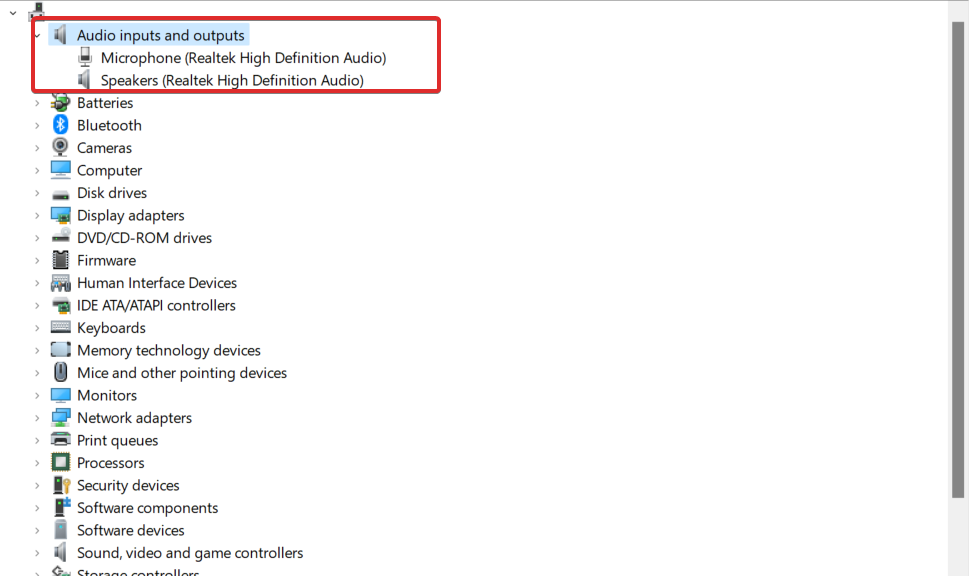
Vous pouvez contrôler les périphériques audio de votre ordinateur via Realtek HD Audio Manager. Le gestionnaire détecte automatiquement les microphones, haut-parleurs, écouteurs et autres appareils supplémentaires ajoutés à votre ordinateur et vous permet de les configurer.
Normalement, l'exécution de ce programme sur Windows 11 nécessite l'installation du pilote audio Realtek HD. De manière générale, les pilotes sont installés automatiquement par le système d'exploitation, tandis que le gestionnaire audio se trouve dans le Panneau de configuration.
Si vous ne le trouvez pas, vous pouvez suivre les instructions ci-dessous pour le télécharger et l'installer sur votre ordinateur maintenant.
De nombreux consommateurs se demandent s'ils doivent installer le gestionnaire s'ils n'ont pas de problèmes audio. Non, le système audio de votre PC ne nécessite pas de pilotes pour fonctionner correctement.
Comment télécharger les pilotes audio sur Windows 11 ?
1. Utilisez le Gestionnaire de périphériques
- Cliquez d'abord avec le bouton droit sur l'icône Démarrer, puis cliquez sur Gestionnaire de périphériques.

- Développez la section Entrée et sortie audio et faites un clic droit sur le pilote qui apparaît et cliquez sur Mettre à jour le pilote.

- Sélectionner Pilote de recherche automatique .

- Sélectionnez l'option Sélectionnez le pilote mis à jour sur Windows Update.

- Allez sur Options avancées puis sur Mises à jour facultatives où vous trouverez le pilote audio disponible en téléchargement. Cochez la case à côté et sélectionnez le bouton Télécharger et installer .

2. Accédez au site Web du fabricant de votre carte mère en utilisant le site Web du fabricant de votre appareil
- . Nous utiliserons Lenovo pour notre démonstration, donc si vous utilisez également Lenovo, rendez-vous sur la page Lenovo et cliquez sur PC pour trouver votre modèle d'ordinateur.

- Après avoir entré le modèle de votre appareil, cliquez sur la section Pilotes et logiciels.

- Saisissez l'audio dans la barre de recherche et cliquez sur le résultat. Ici, vous verrez le pilote audio que vous devez télécharger.

Assurez-vous d'utiliser uniquement les pilotes fournis par le fabricant, car les autres pilotes ne sont pas compatibles avec votre PC et peuvent causer d'autres problèmes.
3. Utiliser un logiciel tiers
Le téléchargement manuel des pilotes dont votre ordinateur a besoin n'est pas une chose à laquelle vous devez vous habituer. Il existe des outils logiciels tiers qui peuvent être utilisés pour mettre à jour, réparer et télécharger n'importe quel pilote depuis votre PC.
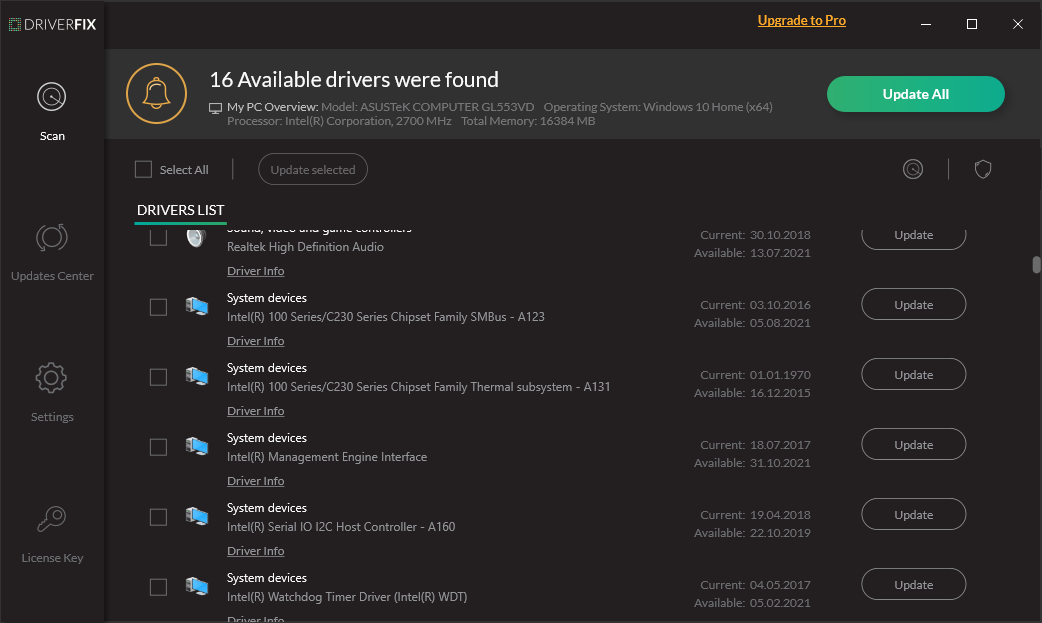
Voici DriverFix. Une solution logicielle légère conçue pour les personnes qui ne veulent pas perdre de temps à accéder au Gestionnaire de périphériques ou à naviguer vers le site Web du fabricant et à rechercher tous les pilotes dont ils ont besoin.
Ce logiciel permettra à votre PC de fonctionner de manière optimale et garantira que vous ne rencontrerez aucune erreur liée au pilote au cours du processus.
Certaines des erreurs et bugs Windows les plus courants sont causés par des pilotes anciens ou incompatibles. L’absence d’un système à jour peut entraîner des retards, des erreurs système et même des écrans bleus de la mort. Pour éviter de tels problèmes, vous pouvez utiliser un outil automatique pour rechercher, télécharger et installer la bonne version du pilote sur votre PC Windows en quelques clics, nous vous recommandons fortement DriverFix. Voici comment procéder :
- Téléchargez et installez DriverFix.
- Lancez l'application.
- Attendez que DriverFix détecte tous les pilotes défectueux.
- Le logiciel va maintenant vous montrer tous les pilotes problématiques et il vous suffit de sélectionner celui que vous souhaitez réparer.
- Attendez que DriverFix télécharge et installe le dernier pilote.
- RedémarrezPC pour que les modifications prennent effet.

Réparation des pilotes
Si vous téléchargez et utilisez ce logiciel puissant aujourd'hui, vos pilotes ne créeront plus aucun problème.
Essai gratuitVisitez le site Web
Avertissement : ce programme nécessite une mise à niveau par rapport à la version gratuite pour effectuer certaines actions.
Si vous avez téléchargé manuellement le pilote audio sur Windows 11 et que vous rencontrez maintenant des problèmes, consultez notre tutoriel sur la façon de résoudre les problèmes du pilote audio Realtek HD. Avec DriverFix, vous n'aurez plus besoin d'aide car il s'occupe de tout.
Ce qui précède est le contenu détaillé de. pour plus d'informations, suivez d'autres articles connexes sur le site Web de PHP en chinois!

Outils d'IA chauds

Undresser.AI Undress
Application basée sur l'IA pour créer des photos de nu réalistes

AI Clothes Remover
Outil d'IA en ligne pour supprimer les vêtements des photos.

Undress AI Tool
Images de déshabillage gratuites

Clothoff.io
Dissolvant de vêtements AI

Video Face Swap
Échangez les visages dans n'importe quelle vidéo sans effort grâce à notre outil d'échange de visage AI entièrement gratuit !

Article chaud

Outils chauds

Bloc-notes++7.3.1
Éditeur de code facile à utiliser et gratuit

SublimeText3 version chinoise
Version chinoise, très simple à utiliser

Envoyer Studio 13.0.1
Puissant environnement de développement intégré PHP

Dreamweaver CS6
Outils de développement Web visuel

SublimeText3 version Mac
Logiciel d'édition de code au niveau de Dieu (SublimeText3)

Sujets chauds
 Quelle est la raison pour laquelle PS continue de montrer le chargement?
Apr 06, 2025 pm 06:39 PM
Quelle est la raison pour laquelle PS continue de montrer le chargement?
Apr 06, 2025 pm 06:39 PM
Les problèmes de «chargement» PS sont causés par des problèmes d'accès aux ressources ou de traitement: la vitesse de lecture du disque dur est lente ou mauvaise: utilisez Crystaldiskinfo pour vérifier la santé du disque dur et remplacer le disque dur problématique. Mémoire insuffisante: améliorez la mémoire pour répondre aux besoins de PS pour les images à haute résolution et le traitement complexe de couche. Les pilotes de la carte graphique sont obsolètes ou corrompues: mettez à jour les pilotes pour optimiser la communication entre le PS et la carte graphique. Les chemins de fichier sont trop longs ou les noms de fichiers ont des caractères spéciaux: utilisez des chemins courts et évitez les caractères spéciaux. Problème du PS: réinstaller ou réparer le programme d'installation PS.
 Comment résoudre le problème du chargement lorsque PS montre toujours qu'il se charge?
Apr 06, 2025 pm 06:30 PM
Comment résoudre le problème du chargement lorsque PS montre toujours qu'il se charge?
Apr 06, 2025 pm 06:30 PM
La carte PS est "Chargement"? Les solutions comprennent: la vérification de la configuration de l'ordinateur (mémoire, disque dur, processeur), nettoyage de la fragmentation du disque dur, mise à jour du pilote de carte graphique, ajustement des paramètres PS, réinstaller PS et développer de bonnes habitudes de programmation.
 Comment accélérer la vitesse de chargement de PS?
Apr 06, 2025 pm 06:27 PM
Comment accélérer la vitesse de chargement de PS?
Apr 06, 2025 pm 06:27 PM
La résolution du problème du démarrage lent Photoshop nécessite une approche à plusieurs volets, notamment: la mise à niveau du matériel (mémoire, lecteur à semi-conducteurs, CPU); des plug-ins désinstallés ou incompatibles; nettoyer régulièrement les déchets du système et des programmes de fond excessifs; clôture des programmes non pertinents avec prudence; Éviter d'ouvrir un grand nombre de fichiers pendant le démarrage.
 Le chargement lent PS est-il lié à la configuration de l'ordinateur?
Apr 06, 2025 pm 06:24 PM
Le chargement lent PS est-il lié à la configuration de l'ordinateur?
Apr 06, 2025 pm 06:24 PM
La raison du chargement lent PS est l'impact combiné du matériel (CPU, mémoire, disque dur, carte graphique) et logiciel (système, programme d'arrière-plan). Les solutions incluent: la mise à niveau du matériel (en particulier le remplacement des disques à semi-conducteurs), l'optimisation des logiciels (nettoyage des ordures système, mise à jour des pilotes, vérification des paramètres PS) et traitement des fichiers PS. La maintenance ordinaire de l'ordinateur peut également aider à améliorer la vitesse d'exécution du PS.
 Comment résoudre le problème du chargement lorsque le PS ouvre le fichier?
Apr 06, 2025 pm 06:33 PM
Comment résoudre le problème du chargement lorsque le PS ouvre le fichier?
Apr 06, 2025 pm 06:33 PM
Le bégaiement "Chargement" se produit lors de l'ouverture d'un fichier sur PS. Les raisons peuvent inclure: un fichier trop grand ou corrompu, une mémoire insuffisante, une vitesse du disque dur lente, des problèmes de pilote de carte graphique, des conflits de version PS ou du plug-in. Les solutions sont: vérifier la taille et l'intégrité du fichier, augmenter la mémoire, mettre à niveau le disque dur, mettre à jour le pilote de carte graphique, désinstaller ou désactiver les plug-ins suspects et réinstaller PS. Ce problème peut être résolu efficacement en vérifiant progressivement et en faisant bon usage des paramètres de performances PS et en développant de bonnes habitudes de gestion des fichiers.
 Le chargement lent PS est-il lié aux autres programmes qui s'exécutent?
Apr 06, 2025 pm 06:03 PM
Le chargement lent PS est-il lié aux autres programmes qui s'exécutent?
Apr 06, 2025 pm 06:03 PM
Les secrets de la maîtrise des logiciels Office comprennent: la compréhension des différentes versions et plates-formes, l'installation et la configuration correctes, compétents dans l'utilisation de l'interface logicielle, la compréhension approfondie des opérations de fonctionnalités, la collaboration et les fonctions de partage des applications, l'utilisation de modèles et de styles, de maîtrise des compétences avancées et de résolution de problèmes communs. De plus, vous devez choisir une version qui convient à vos besoins, à faire bon usage des modèles et des styles, de développer des habitudes de sauvegarde et d'apprendre des clés de raccourci et des techniques avancées pour améliorer l'efficacité.
 Comment résoudre le problème du chargement lorsque PS est démarré?
Apr 06, 2025 pm 06:36 PM
Comment résoudre le problème du chargement lorsque PS est démarré?
Apr 06, 2025 pm 06:36 PM
Un PS est coincé sur le "chargement" lors du démarrage peut être causé par diverses raisons: désactiver les plugins corrompus ou conflictuels. Supprimer ou renommer un fichier de configuration corrompu. Fermez des programmes inutiles ou améliorez la mémoire pour éviter une mémoire insuffisante. Passez à un entraînement à semi-conducteurs pour accélérer la lecture du disque dur. Réinstaller PS pour réparer les fichiers système corrompus ou les problèmes de package d'installation. Afficher les informations d'erreur pendant le processus de démarrage de l'analyse du journal d'erreur.
 Comment utiliser MySQL après l'installation
Apr 08, 2025 am 11:48 AM
Comment utiliser MySQL après l'installation
Apr 08, 2025 am 11:48 AM
L'article présente le fonctionnement de la base de données MySQL. Tout d'abord, vous devez installer un client MySQL, tel que MySQLWorkBench ou le client de ligne de commande. 1. Utilisez la commande MySQL-UROot-P pour vous connecter au serveur et connecter avec le mot de passe du compte racine; 2. Utilisez Createdatabase pour créer une base de données et utilisez Sélectionner une base de données; 3. Utilisez CreateTable pour créer une table, définissez des champs et des types de données; 4. Utilisez InsertInto pour insérer des données, remettre en question les données, mettre à jour les données par mise à jour et supprimer les données par Supprimer. Ce n'est qu'en maîtrisant ces étapes, en apprenant à faire face à des problèmes courants et à l'optimisation des performances de la base de données que vous pouvez utiliser efficacement MySQL.